

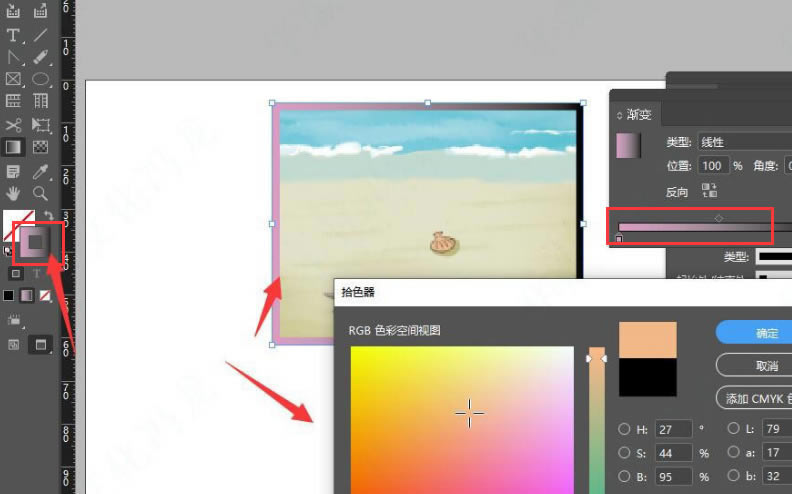
|
本站电脑知识提供应用软件知识,计算机网络软件知识,计算机系统工具知识,电脑配置知识,电脑故障排除和电脑常识大全,帮助您更好的学习电脑!不为别的,只因有共同的爱好,为软件和互联网发展出一分力! InDesign怎么制作渐变边框图片呢?今日小编就介绍了InDesign制作渐变边框图片方法,相信通过学习本篇教程,大家一定会有更多的了解的。 1.首先,打开InDesign界面后,插入一张图片素材,打开描边选项,调整轮廓线条的长宽度样式 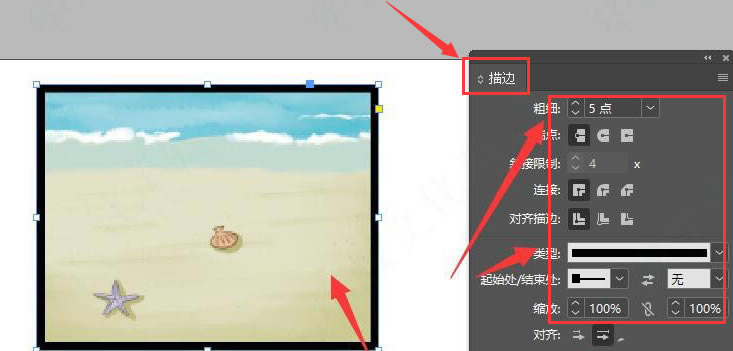
2.然后,添加完轮廓效果后,选中图片点击渐变工具选项 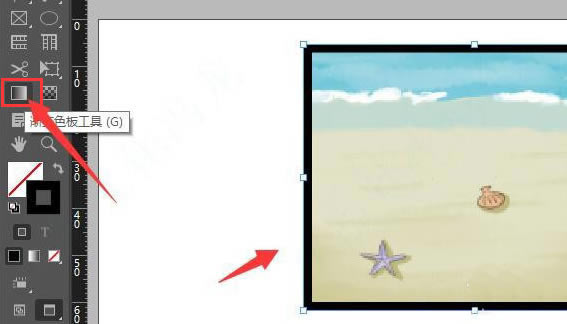
3.接着,在打开的渐变面板窗口中,添加线性渐变效果 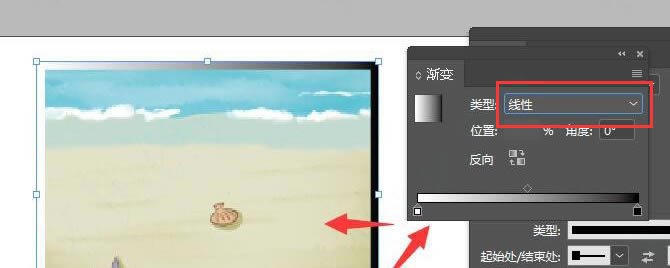
4.最后,打开拾色器页面,根据个人需求适当调整渐变颜色即可 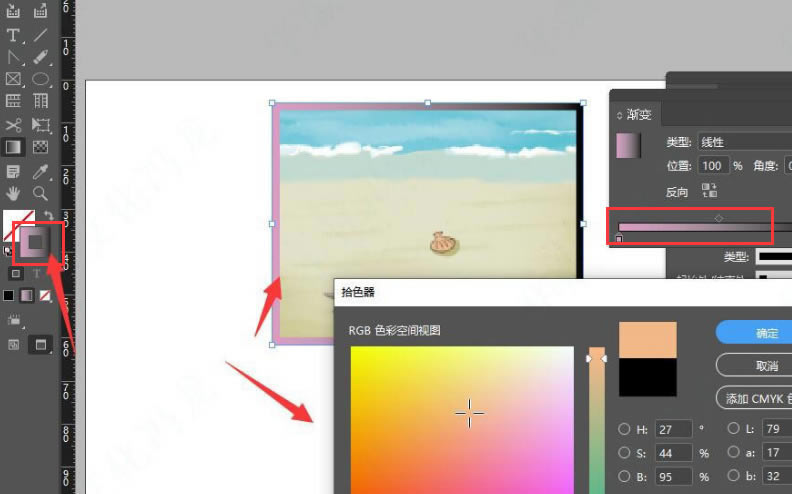
以上就是小编带来的InDesign制作渐变边框图片方法,感兴趣的朋友可以试着制作哦。 学习教程快速掌握从入门到精通的电脑知识 |
温馨提示:喜欢本站的话,请收藏一下本站!